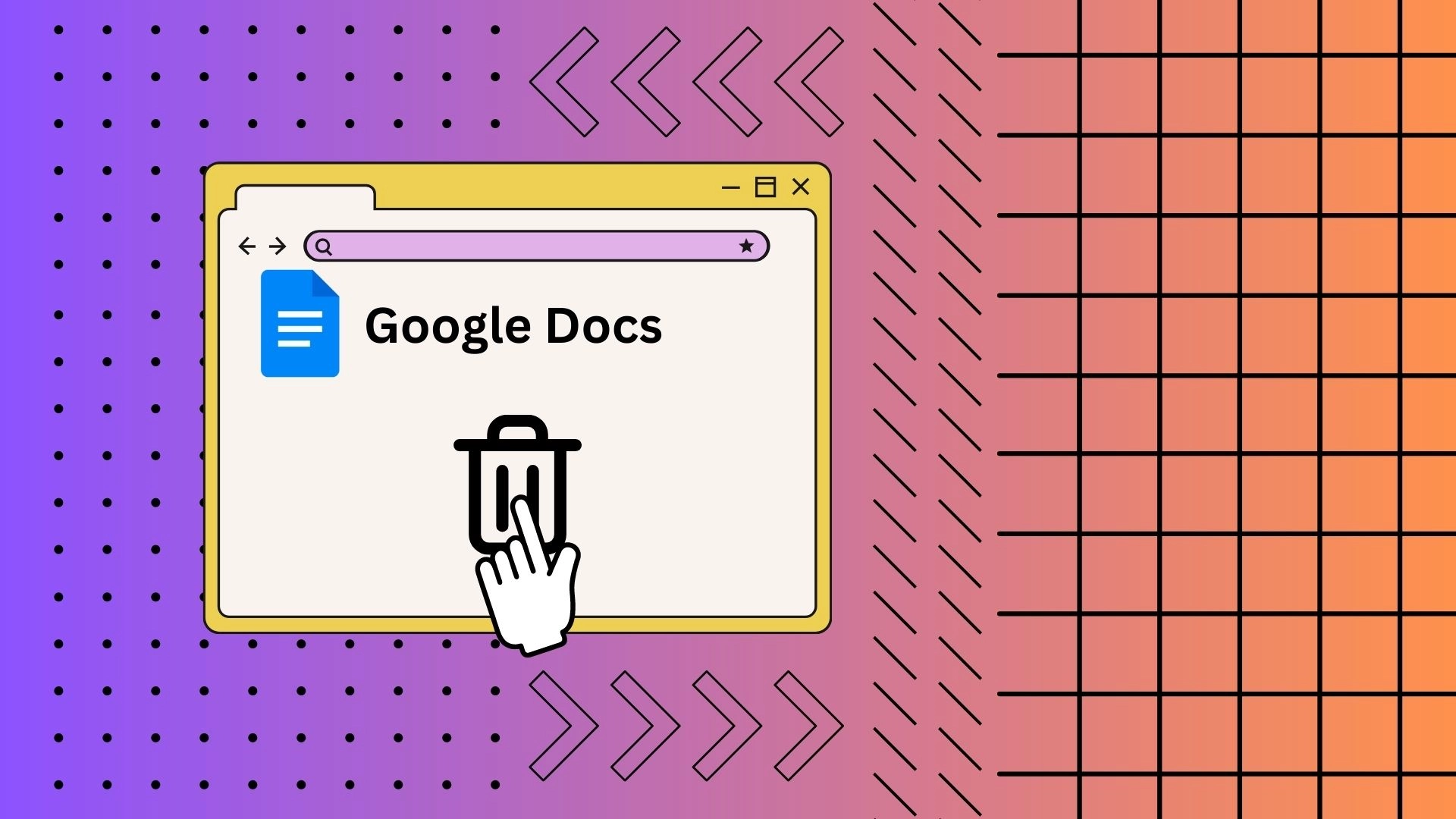A Google Dokumentumok egyik értékes funkciója a törölt dokumentumok visszaállítása a Kuka mappából. Ha véletlenül töröl egy dokumentumot a Google Dokumentumokból, gyorsan visszaállíthatja azt a Kuka mappából. Ez a Google Dokumentumok mappája olyan, mint a számítógépén lévő újrahasznosító szeméttároló. A törölt dokumentumokat 30 napig tárolja benne. Ezen időszak alatt visszaállíthatja a törölt dokumentumokat, ha azokat nem törölték véglegesen.
A Google Dokumentumok Kuka mappájának elérése egyszerű, mindössze néhány kattintással:
- Először keresse meg a Google Drive-ot a Google Dokumentumok felületének bal oldalán található három soros gombbal .
- Ezután a Google Drive-ban a bal oldalon kattintson a kukát mutató ikonra.
- Ön előtt megnyílik a „Kuka” mappa, amelybe a Google-szolgáltatásokból, köztük a Google Dokumentumokból törölt összes fájl kerül.
Látod a törölt Google Dokumentumokat?
A törölt Google Dokumentumok a Google Drive-fiókja „Kuka” mappájában láthatók. Ha töröl egy Google-dokumentumot, az a kukába vagy a kukába kerül, ahol körülbelül 30 napig marad. Ez idő alatt elérheti a kuka mappát, és megtekintheti a törölt dokumentumok listáját.
A 30 napos időszak letelte után azonban a törölt dokumentumok automatikusan és véglegesen eltávolításra kerülnek a kukából, és nem állíthatók vissza normál módon.
Hogyan lehet megnyitni a kukát a Google Dokumentumokban PC-n keresztül
A Google Dokumentumok kukájába kerül az összes törölt Google Dokumentumok dokumentuma. Itt tárolják még 30 napig, ha meggondolná magát, és vissza szeretné kapni őket. Ez idő alatt továbbra is lehetősége van visszaküldeni fájljait a Google Dokumentumok könyvtárába. A Google Dokumentumok kukáját mindössze három lépéssel nyithatja meg számítógépén:
- A Google Drive-fiók megnyitásához kattintson a három függőleges vonalra a Google Dokumentumok főoldalának bal oldalán.
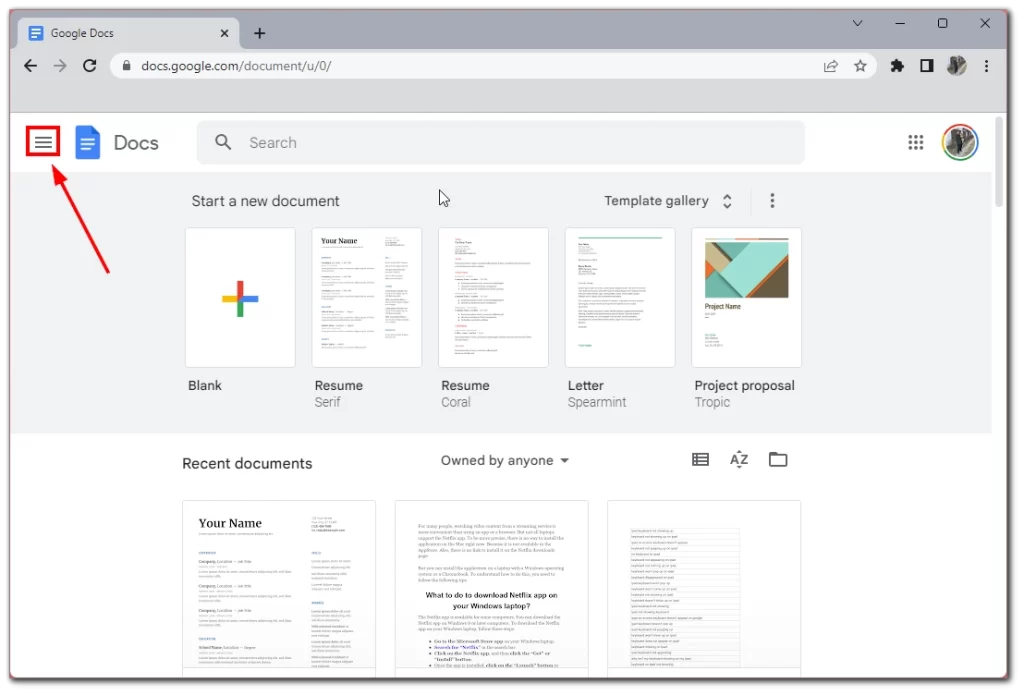
- Az oldalsó menüben válassza a Google Drive lehetőséget .
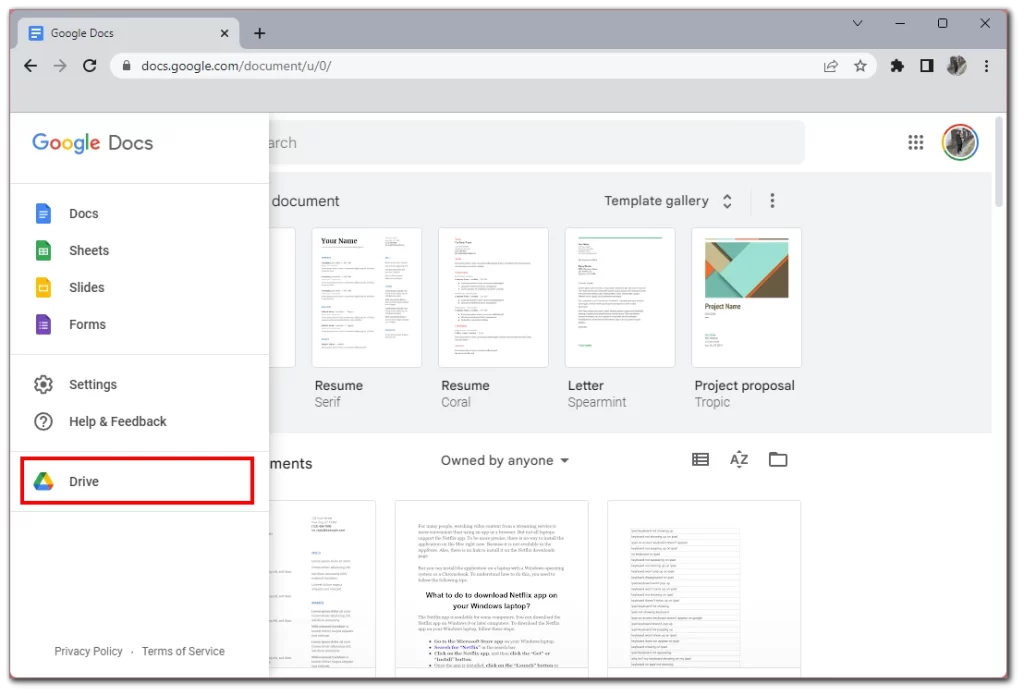
- Ezután kattintson a bal oldalon található Kuka ikonra .
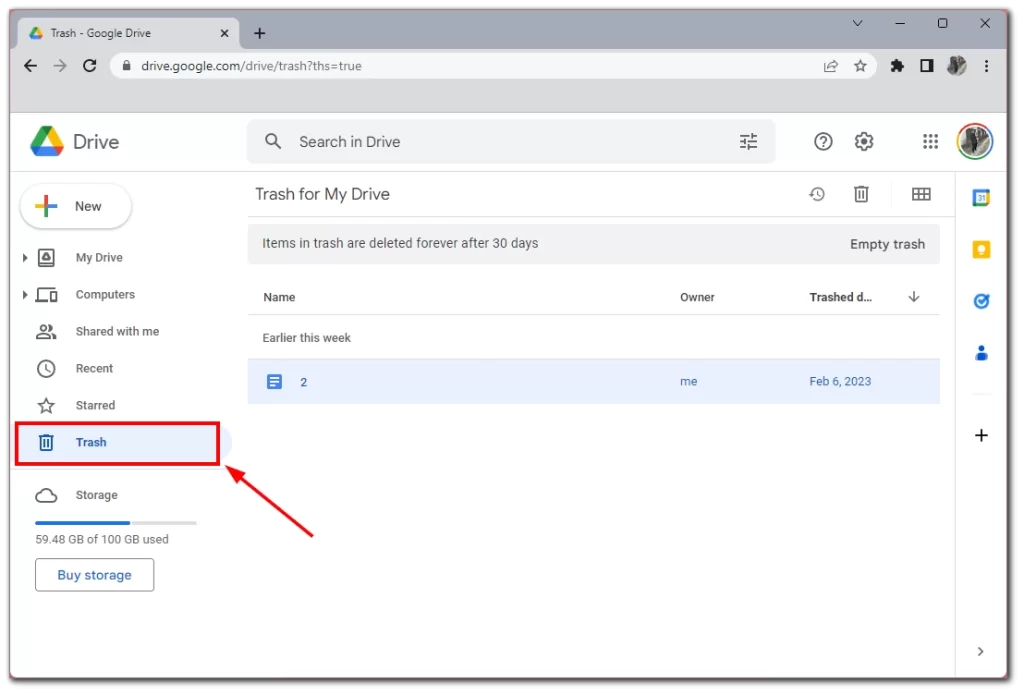
Megjelenik az elmúlt 30 nap során törölt összes fájl listája. Vegye figyelembe, hogy a teljes törlés időzítője pontosan a fájlok törlésekor indul el. Ez azt jelenti, hogy pontosan 30 nap áll rendelkezésére a törlés befejezéséhez, nem pedig 30 naptári nap.
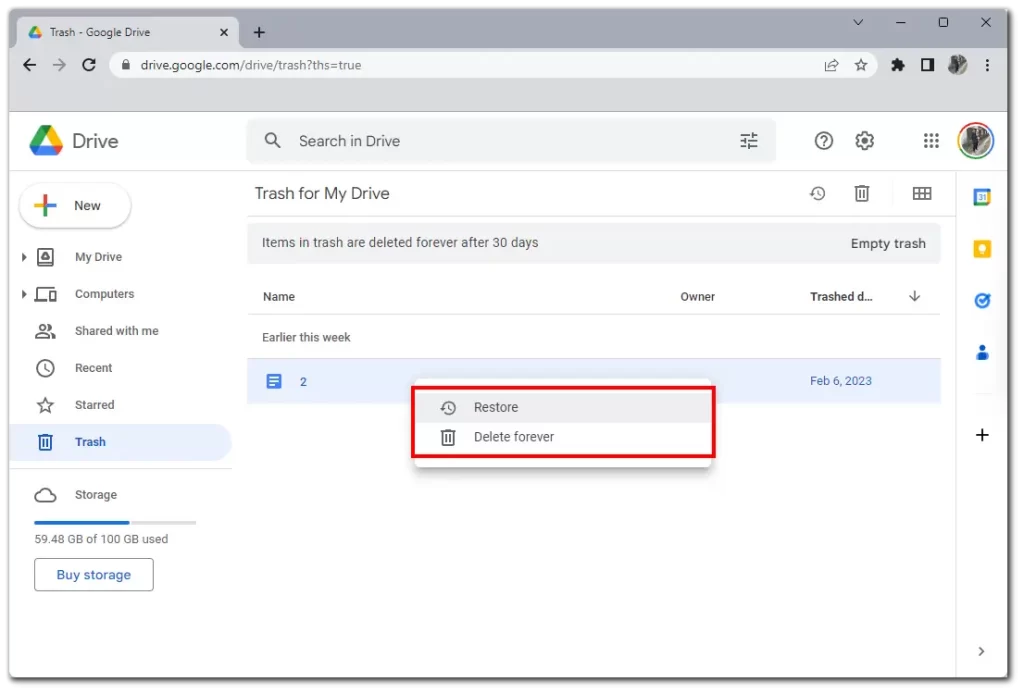
A fájlokat közvetlenül ebből a menüből állíthatja vissza. Ehhez kattintson a jobb gombbal a kívánt fájlra, és válassza a Visszaállítás lehetőséget. Ha inkább a Törlés örökre lehetőségre kattint, akkor azonnal és véglegesen törölheti a fájlt anélkül, hogy 30 napot várna.
A Google Dokumentumok kukájának elérése mobileszközön keresztül
Mobilon is használhatja a Google Dokumentumok kukáját, és ez meglehetősen egyszerű magán a Google Docs alkalmazáson keresztül, és még jobban elérhető, mint számítógépen. Nem kell letöltenie a Google Drive alkalmazást, és közvetlenül a Google Dokumentumokból érheti el a kukát. Íme az utasítások ehhez:
- Érintse meg a három vízszintes vonalat a bal felső sarokban
- , hogy a bal oldali lapon a Bin elemet választotta .
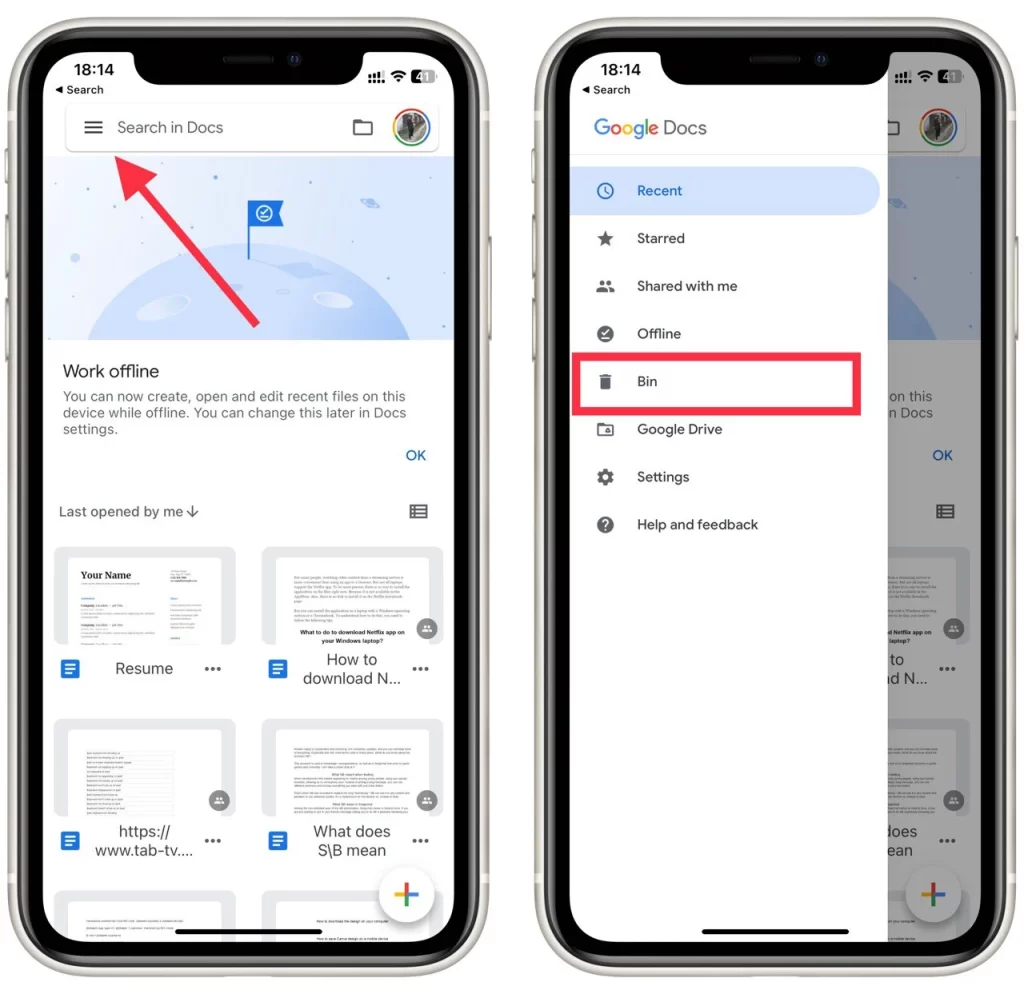
- Ha véglegesen törölnie kell egy fájlt, jelölje ki a három függőleges pontot , és érintse meg a Törlés örökre elemet . Itt is helyreállíthat egy fájlt a Visszaállítás gombbal.
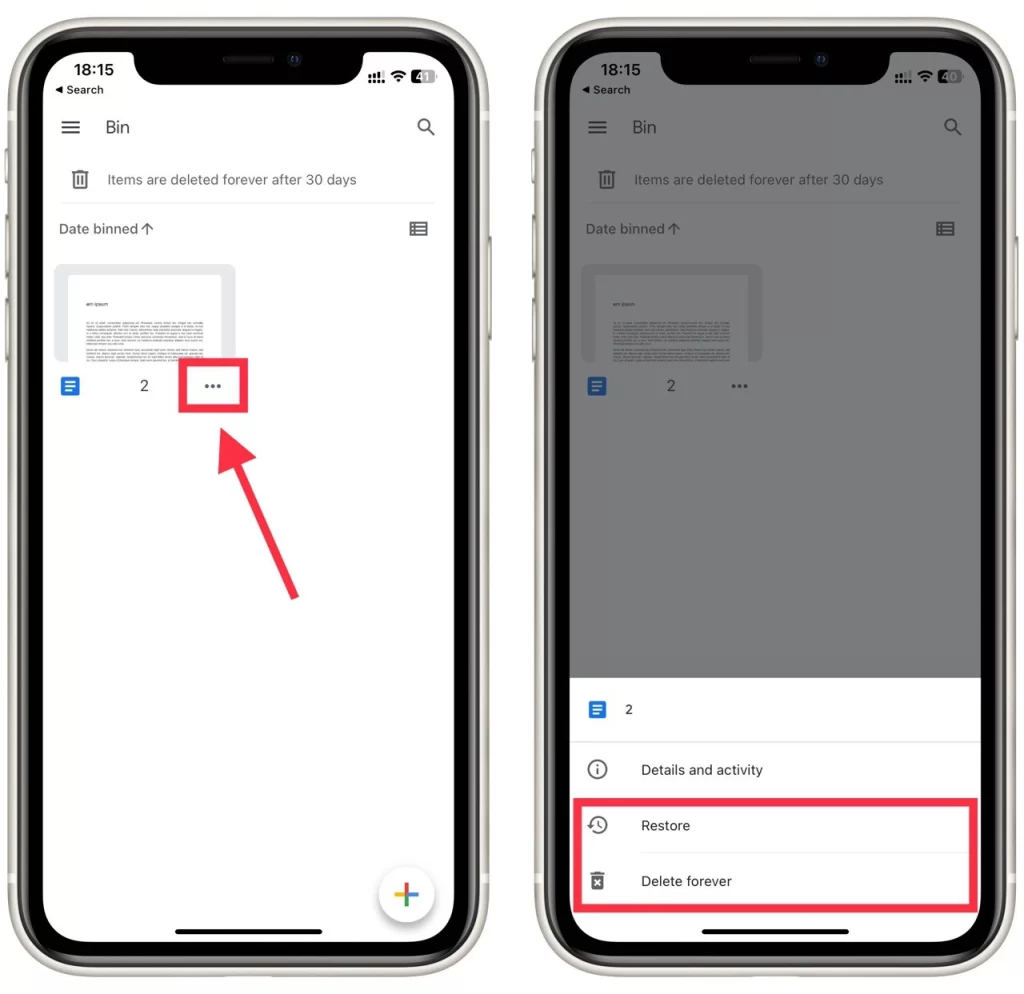
Lehetetlen egyszerre üríteni az egész szemetet, mint egy asztali számítógépen. Manuálisan csak egyenként törölheti véglegesen a fájlokat, ha éppen nincs hozzáférése számítógéphez vagy laptophoz. Ne feledje, hogy ez az útmutató ugyanúgy működik iOS és Android készülékeken.
A Google Dokumentumok véglegesen törölve vannak?
A Google Dokumentumokból törölt elemek először a Google Drive „Kuka” mappájába kerülnek, ahol körülbelül 30 napig maradnak. Ez idő alatt lehetősége van visszaállítani őket, ha meggondolja magát. A 30 napos időszak letelte után azonban az elemek automatikusan és véglegesen törlődnek Google Dokumentumok-fiókjából.
Látja valaki, hogy kidob-e egy Google-dokumentumot?
Nem, a többi felhasználó általában nem láthatja, hogy Ön kukába helyezett-e egy Google-dokumentumot, hacsak nem férnek hozzá az Ön Google-fiókjához, vagy nem működnek együtt ugyanazon a dokumentumon. A Google Drive tartalma, beleértve a kukában lévő elemeket is, privát, és csak Ön vagy azok férhetnek hozzá, akikkel kifejezetten megosztotta a fájlokat.
Ha azonban másokkal együttműködik egy megosztott dokumentumon, és törli a dokumentumot, akkor észrevehetik, hogy a dokumentum eltűnt a megosztott mappáikból, vagy elveszíthetik a hozzáférésüket. De nem kapnak értesítést vagy közvetlen jelzést arról, hogy Ön kifejezetten kukába dobta a dokumentumot.
Hogyan lehet törölni a szemetet a Google Dokumentumokban
Ha törölni szeretne elemeket a Google Dokumentumok kukájából, kövesse az alábbi lépéseket:
- Indítsa el webböngészőjét, és lépjen a Google Drive webhelyére .
- A Google Drive kezelőfelületének bal oldalán egy menü jelenik meg különböző opciókkal. Kattintson a „Kuka” elemre, hogy hozzáférjen a kukába vagy a kukába, ahol a törölt elemek ideiglenesen tárolódnak.
- A Kuka mappában megjelenik a korábban törölt dokumentumok és fájlok listája. Kattintson a véglegesen törölni kívánt elemekre a kiemeléshez.
- Miután kiválasztotta a törölni kívánt elemeket, kattintson a „Végleges törlés” gombra . Ez a művelet véglegesen eltávolítja a kiválasztott elemeket Google Dokumentumok-fiókjából, és e lépés után nem állítható vissza.
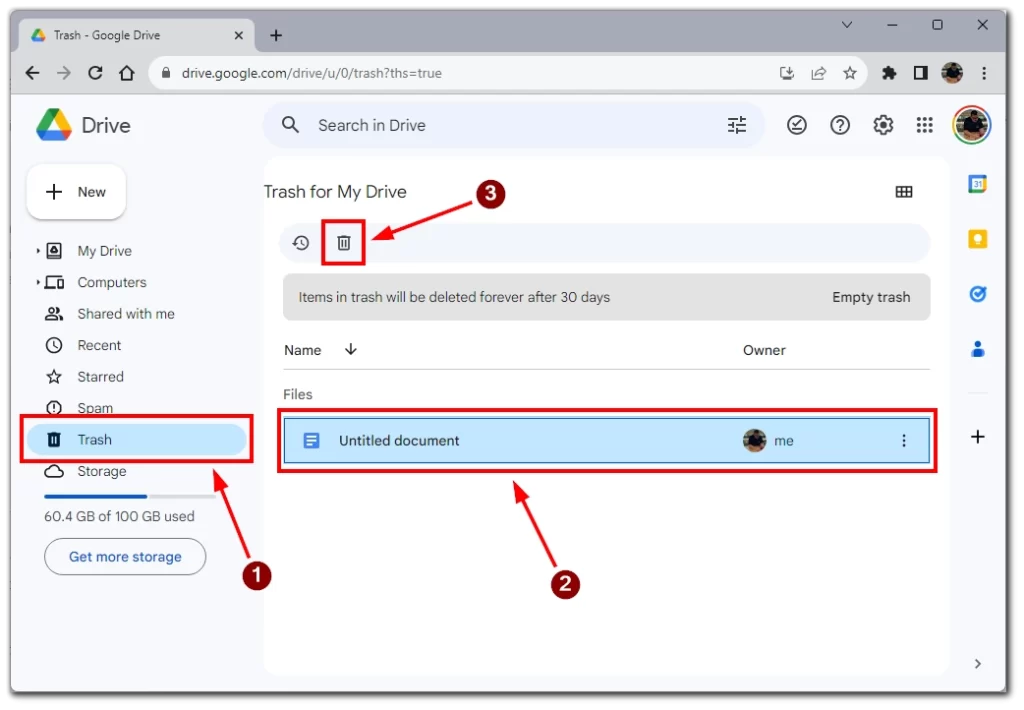
- Vagy egyszerűen kattintson az „Empty Trash” gombra, hogy véglegesen törölje az összes fájlt a kuka mappából.
Kérjük, legyen óvatos, amikor a „Végleges törlés” opciót használja, mivel a törölt elemek végleges törlése után nem állíthatók vissza.
Vissza tudja állítani a véglegesen törölt Google Dokumentumokat?
A véglegesen törölt dokumentumokat nem tudja visszaállítani a Google Dokumentumok felületén keresztül. Ha egy dokumentumot véglegesen töröltek a „Kuka” mappából a 30 napos megőrzési időszak után, azt nem lehet visszaállítani a Google Dokumentumok beépített helyreállítási lehetőségeivel.
Ha elveszett egy dokumentumot, amelyről nem készült megfelelően biztonsági másolat, és vissza kell állítania, megfontolhatja a Google ügyfélszolgálati segítségét.ezt a linket használva . A lehető leghamarabb forduljon hozzájuk segítségért, mivel a fájl csak korlátozott idő után állítható vissza. Nincs azonban garancia arra, hogy vissza tudják állítani a dokumentumot, ezért a legjobb, ha lehetőség szerint kerüli a végleges törlést.
Hogyan kereshet a Google Dokumentumokban
Ha a Google-dokumentum visszaállítása után egy másik mappába került, a keresési funkció segítségével megtalálhatja. Nyissa meg a Google Dokumentumok kezdőlapját. Ezután kattintson a keresőmezőre a képernyő tetején, és írja be a Google Doc nevét.
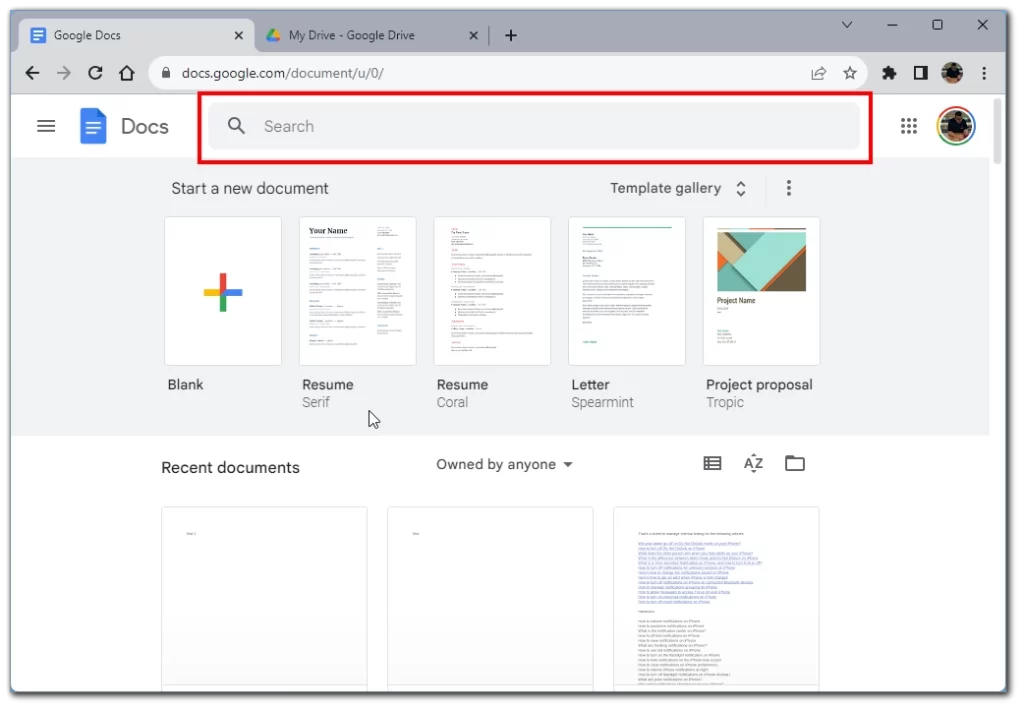
Vegye figyelembe, hogy ha nem emlékszik pontosan a névre, megpróbálhatja beírni annak egy részét vagy a szöveg egy részét a dokumentumban. A Google Dokumentumok általában elemezni tudja ezt, és megtalálja a dokumentumot, ha a Google Drive-on van.
Hová kerülnek a visszaállított fájlok, és hogyan lehet megtalálni
Amikor visszaállít egy dokumentumot a Google Dokumentumok kukájából, az visszakerül az eredeti helyére a Google Drive-ban. A visszaállított dokumentum megkereséséhez keresse meg a törlés előtt tárolt eredeti mappát. Ha nem találja, a Google Drive keresősávjával név szerint kereshet rá. Egy dokumentum visszaállítása a kuka mappából nincs hatással a dokumentumhoz társított verzióelőzményekre vagy megjegyzésekre. Az összes korábbi verzió és megjegyzés érintetlen marad, és a visszaállított dokumentumot újként kezeljük.
Ha nem találja a kívánt fájlt a Google Dokumentumok könyvtárában, néhány trükk segítségével rendezheti a fájlokat, és megtalálhatja a kívántat. A Google Dokumentumok szolgáltatásban többféleképpen kereshet dokumentumokat:
- Keresés : A Google Drive-oldal tetején található keresősáv segítségével kereshet egy dokumentumot a neve vagy tartalma alapján.
- Tallózás a mappák között : Navigáljon a Google Drive különböző mappái között a dokumentum megkereséséhez. Ha a dokumentumokat mappákba rendezte, ez egy gyors módja annak, hogy megtalálja, amit keres.
- Szűrés típus szerint : A bal oldali menü Típusszűrőjével csak a Google Dokumentumok, Táblázatok, Diák és más típusú dokumentumok jelennek meg. Ez segíthet szűkíteni a keresési eredményeket.
- Rendezés dátum szerint : Rendezze a dokumentumokat dátum szerint a legutóbb módosított vagy létrehozott dokumentumok megtekintéséhez. Ezt a Módosított vagy Létrehozva oszlopra kattintva teheti meg a Google Drive-ban.
- A Dokumentum információs panel használata : Ha nyitva van egy dokumentum, a képernyő jobb oldalán található Információ panelre kattintva megtalálhatja a kapcsolódó dokumentumokat. Ez a panel információkat jelenít meg a dokumentumról, beleértve a kapcsolódó fájlokat és az esetleges megjegyzéseket.
Próbálja meg kombinálni ezeket a módszereket, hogy megtalálja dokumentumát a Google Dokumentumokban. Ha továbbra sem találja, hasznos lehet a kuka mappában ellenőrizni, hogy nem törölték-e véletlenül.
Hol tárolják a Google Dokumentumok fájljait?
A Google Dokumentumok alapértelmezés szerint a Google Drive-ban vannak tárolva. Ez egy felhőalapú tárhely, amely össze van kapcsolva az Ön Google-fiókjával. Az ingyenes verzióban 15 GB lesz, amelyet bármilyen fájl tárolására használhat, beleértve a dokumentumokat is.
Az új dokumentumok általában a Google Drive gyökérmappájába vagy az Egyéb mappába kerülnek. A fájlok helyének módosításához a következőket kell tennie:
- Nyissa meg a Google Dokumentumok fájlszerkesztőjét.
- Az eszköztáron válassza a „Fájl” lehetőséget.
- A legördülő menüben kattintson az „Áthelyezés” gombra.
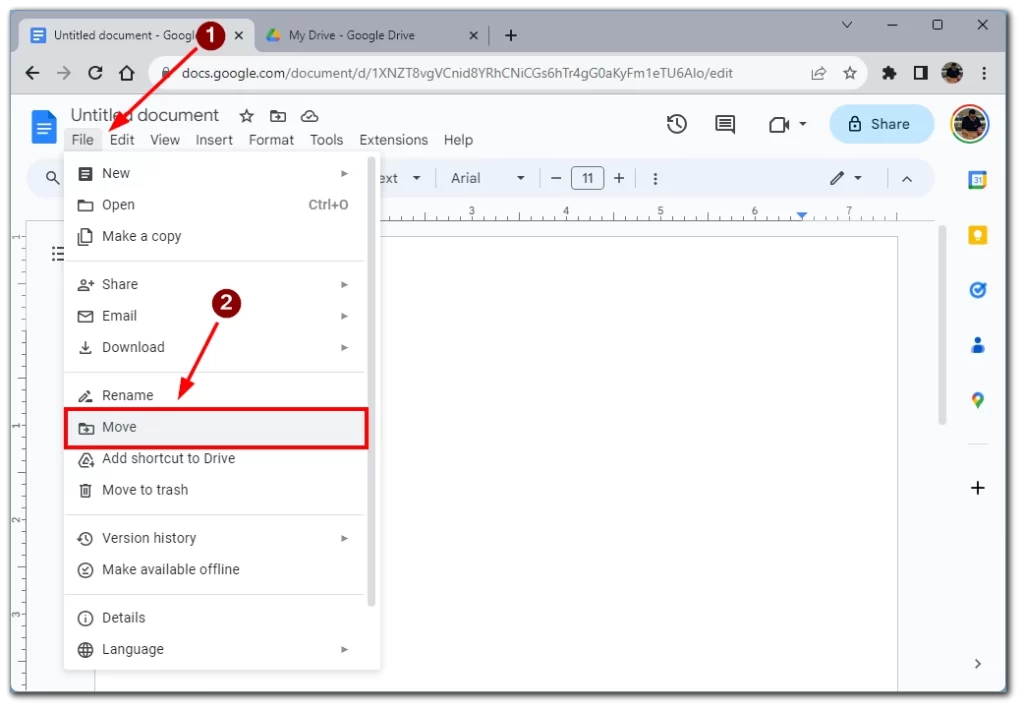
- Megjelenik Ön előtt egy Google Drive mappaablak, ahol kiválaszthatja, hogy melyik mappába mentse a dokumentumot .
Kérjük, vegye figyelembe, hogy ezt minden egyes dokumentum esetében meg kell tennie. Alapértelmezés szerint az új dokumentumok csak a gyökérmappában vagy az „Egyéb” mappában jönnek létre.
Miért tűnt el a Google-dokumentum?
Az egyik lehetséges ok az, hogy a dokumentum a Google Drive egy adott mappájában található, amelyet töröltek vagy a „Kukába” helyeztek. Ennek eredményeként előfordulhat, hogy a dokumentum nem a szokásos helyén jelenik meg, de a „Kukából” továbbra is visszakereshető.
Az egyéb okok közé tartozhatnak a hozzáférési engedélyek változásai, a dokumentumok visszakeresését megakadályozó hálózati vagy böngészőproblémák, véletlen törlés, ideiglenes fiókkal kapcsolatos hibák, vagy a betöltés késedelme a nagyszámú dokumentum miatt. A böngésző gyorsítótárának és a cookie-k törlése szintén segíthet a megjelenítési problémák megoldásában.
Ha a probléma továbbra is fennáll, javasoljuk, hogy végezzen alapos vizsgálatot, ellenőrizze a különböző mappákat, és tekintse át a dokumentum-hozzáférési beállításokat. Ha biztos benne, hogy a dokumentumot törölték vagy áthelyezték, a „Kuka” mappa az a hely, ahol megkeresheti a lehetséges helyreállítási lehetőségeket.